Запретить Firefox или Internet Explorer печатать URL на каждой странице
Если вы тот человек, который любит печатать длинные статьи для чтения в автономном режиме, то у вас, без сомнения, было то же раздражение, что и у меня: как отключить печать URL-адреса страницы на каждой странице? Это действительно раздражает, и это также пустая трата чернил, тем более что многие страницы имеют длинные URL-адреса, которые в любом случае не помещаются на печатной странице.
К счастью, мы можем легко изменить это с помощью небольшой настройки в любом браузере.
Удалить из Internet Explorer
Просто нажмите на маленькую стрелку рядом со значком принтера на панели инструментов, а затем выберите Page Setup из меню.
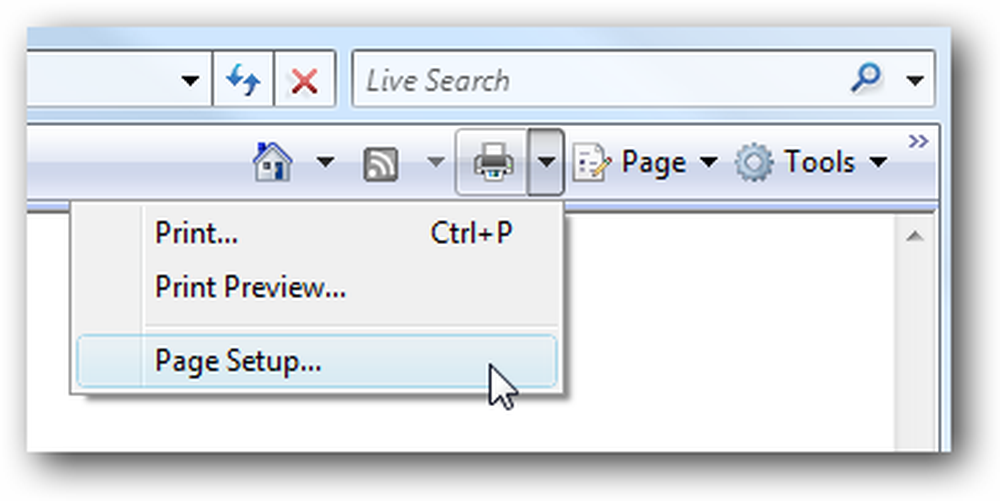
Теперь вы должны увидеть раздел «Верхние и нижние колонтитулы», где вы можете указать, что печатается. Коды, такие как & w и & b, заменяются значениями на текущей странице, такими как URL.
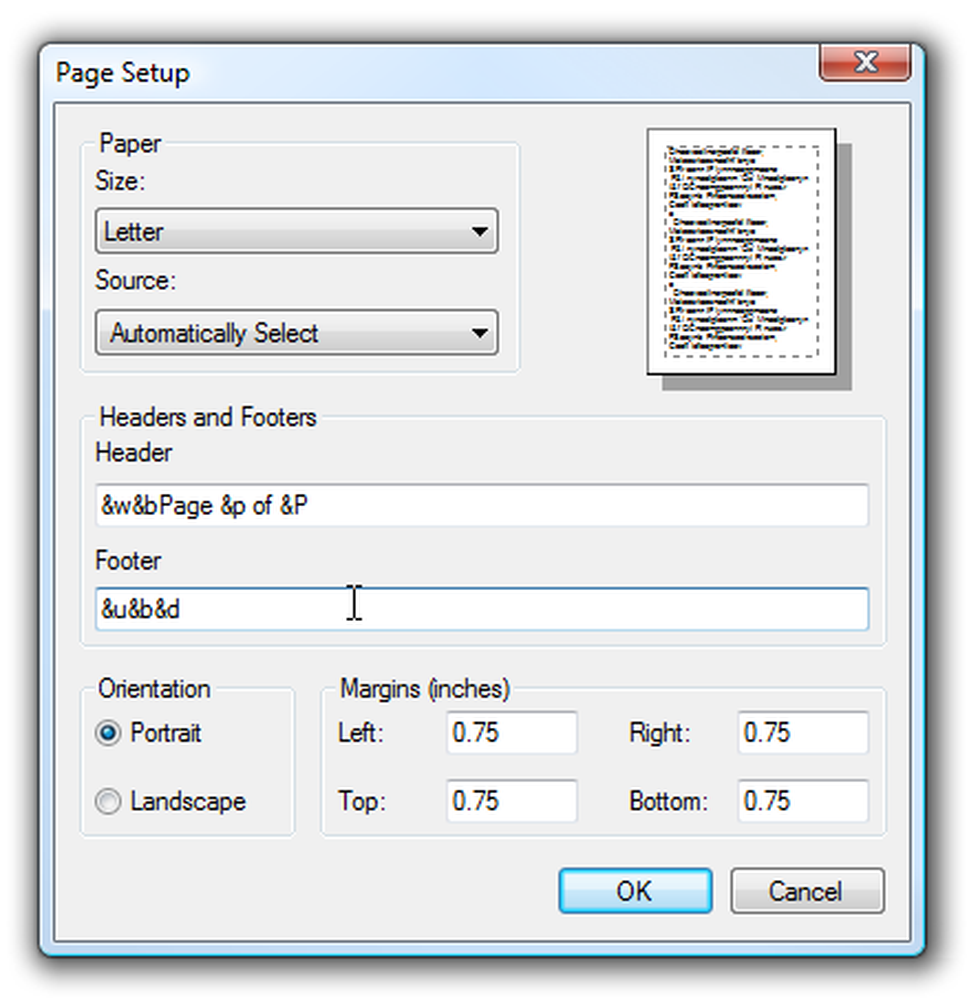
Чтобы удалить URL-адрес из печати, просто удалите текст из поля «Нижний колонтитул». В противном случае вы можете более полно настроить установку, следуя инструкциям в этой статье..
Совет: Если вы просто хотите удалить верхний и нижний колонтитулы для одного задания на печать, вы можете щелкнуть «Предварительный просмотр», а затем нажать кнопку «Включить или выключить верхние и нижние колонтитулы».
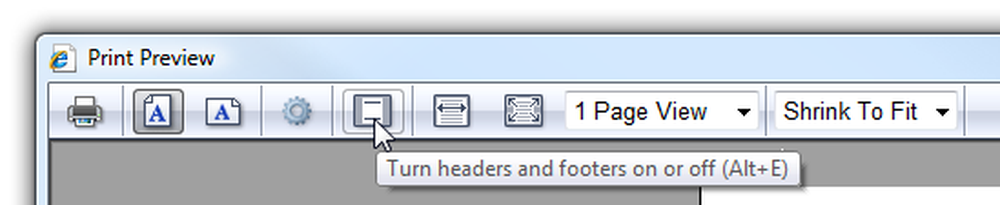
Затем вы можете просто нажать кнопку печати, и ваше задание на печать будет напечатано без этой дополнительной информации..
Удалить из Firefox
Перейдите к пункту File \ Page Setup в меню, а затем выберите вкладку Margins & Header / Footer в диалоговом окне..
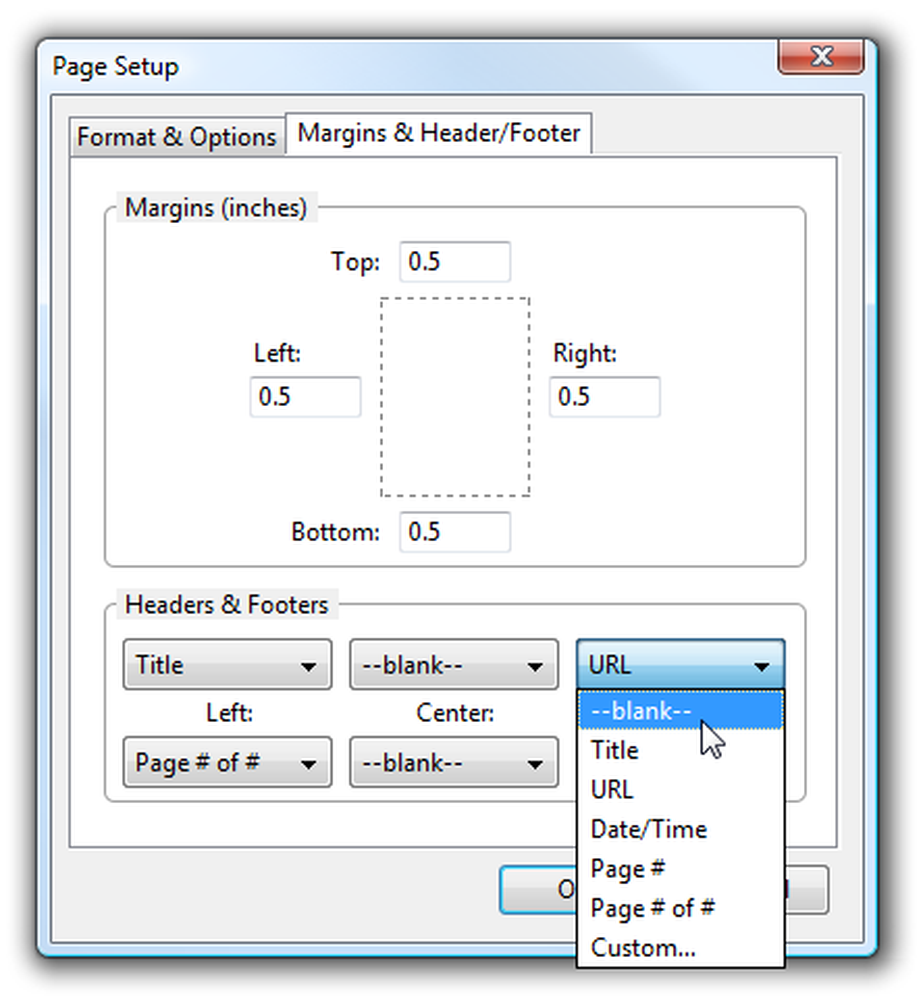
Вы должны иметь возможность изменить раскрывающиеся списки, чтобы вместо них задать заголовок или URL -blank-, что предотвратит их печать. Обратите внимание, что вы также можете использовать это, чтобы поместить номера страниц сверху, а не снизу, если вы предпочитаете.
Примечание. Доступ к настройкам страницы можно получить с экрана предварительного просмотра, на котором следует настроить параметры только для этого задания печати..




